windows资源管理器重新启动的方法 windows资源管理器怎么重新启动
更新时间:2023-09-09 10:15:00作者:qiaoyun
当电脑桌面出现一些问题的时候,我们可以通过重启windows资源管理器来进行恢复,但是有很多用户可能还不知道windows资源管理器怎么重新启动吧,可以通过右击任务栏打开任务管理器来进行操作,有需要的用户们就跟着笔者一起来学习一下windows资源管理器重新启动的方法。
方法如下:
1、将鼠标移动至电脑下方的任务栏选项中并右击任务栏,在弹出的对话框中点击打开任务管理器选项。进入任务管理器界面。
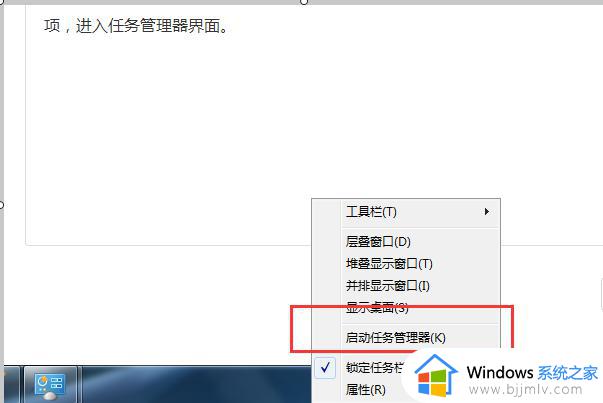
2、在进入任务管理器后,打开进程管理界面。找到Windows 资源管理器,然后在上面点击鼠标右键。然后选择结束任务,这样我们可以关闭这个explorer.exe进程。

3、关闭Windows 资源管理器以后,点击文件-运行新任务。重新运行explorer.exe进程。
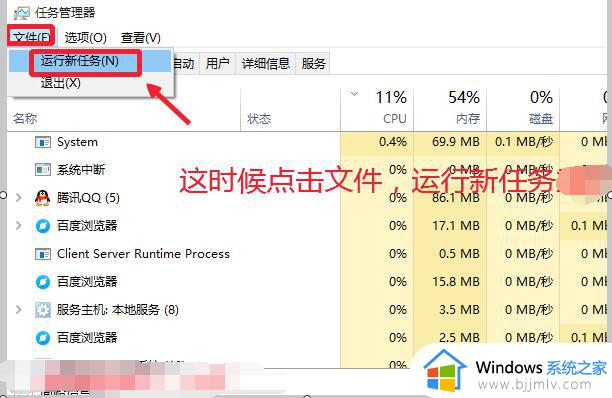
4、在开始菜单的命令框中直接输入命令explorer.exe,然后点击确定,运行进程。电脑图形界面将会重新显示出来,这样也就重启了资源管理器。
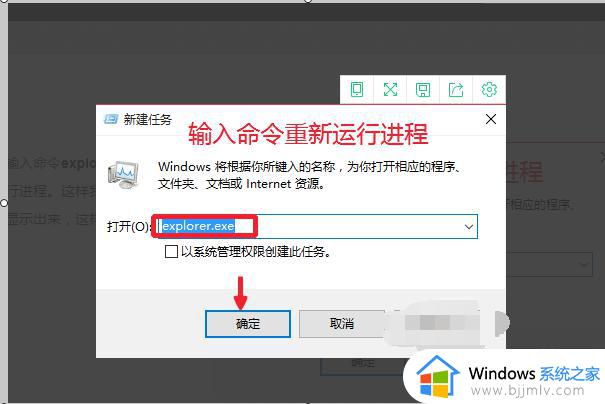
以上给大家讲解的就是windows资源管理器重新启动的详细方法,有需要的小伙伴们可以参考上述方法步骤来进行操作就可以了。
windows资源管理器重新启动的方法 windows资源管理器怎么重新启动相关教程
- 如何重新运行windows资源管理器 怎么重启windows资源管理器
- windows资源管理器打开方法 windows资源管理器在哪打开
- windows文件资源管理器怎么打开 windows文件资源管理器在哪
- windows打开资源管理器快捷键是什么 如何打开windows资源管理器
- 资源管理器怎么打开 电脑资源管理器的打开方法
- 电脑windows资源管理器未响应是怎么回事?电脑出现windows资源管理器未响应修复方法
- 文件资源管理器在哪里 文件资源管理器如何打开
- 电脑开机windows资源管理器未响应怎么办 电脑打开后资源管理器无响应解决方法
- 为什么windows资源管理器总是未响应?window资源管理器无法响应如何处理
- windows资源管理器占用cpu高怎么回事 资源管理器突然很占cpu如何解决
- 惠普新电脑只有c盘没有d盘怎么办 惠普电脑只有一个C盘,如何分D盘
- 惠普电脑无法启动windows怎么办?惠普电脑无法启动系统如何 处理
- host在哪个文件夹里面 电脑hosts文件夹位置介绍
- word目录怎么生成 word目录自动生成步骤
- 惠普键盘win键怎么解锁 惠普键盘win键锁了按什么解锁
- 火绒驱动版本不匹配重启没用怎么办 火绒驱动版本不匹配重启依旧不匹配如何处理
电脑教程推荐
win10系统推荐